启动项命令,小猪教您怎么运行命令来设置开机启动项
- 时间:2018年06月28日 12:19:23 来源:魔法猪系统重装大师官网 人气:2165
我们设置电脑开机启动项可以用来解决一些电脑问题,也可以进行一些电脑的相关设置。但是我们要怎么运行命令来设置开机启动项呢?小编接下来就来告诉你们怎么运行命令来设置开机启动项。
最近小编在浏览网页的时候,有小伙伴私扣我,问我要电脑怎么运行命令来设置开机启动项。于是小编在恢复完这位小伙伴的问题之后,想到可能还有其他小伙伴是不知道这个的。所以今天小编那就告诉你们怎么运行命令设置开机启动项。
首先,敲击键盘“WIN+R”打开运行窗口。
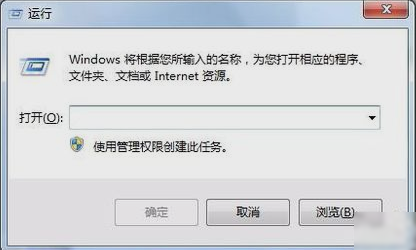
启动项命令载图1
接着,在打开的运行窗口里输入“msconfig”,再点确定。

启动项命令载图2
下一步,打开之后,点“启动”那一栏。

电脑启动项命令载图3
然后就可以看到所有要启动的项目,如果想那个项目在启动计算机是不启动,那就在那个项目前面的选择框中勾掉选项

电脑启动项命令载图4

设置开机启动项载图5
最后勾好之后,再点确定就搞定啦~~

电脑启动项载图6
设置开机启动项,启动项命令,电脑启动项命令,电








